LastPass: En feil oppstod under tilkobling til serveren

Hvis LastPass ikke klarer å koble til serverne, tøm den lokale bufferen, oppdater passordbehandleren og deaktiver nettleserutvidelsene dine.
I dagens verden er datamaskinene våre lagringsrommet for våre verdifulle filer og data. Disse dataene er alltid i fare for å bli stjålet, hacket eller blitt sett av en uønsket eller uautorisert person. Så for å beskytte dataene dine, må du kryptere dem ved hjelp av krypteringsprogramvare. Så her er en liste over de 10 beste krypteringsprogramvarene for Windows OS tilgjengelig i 2019.
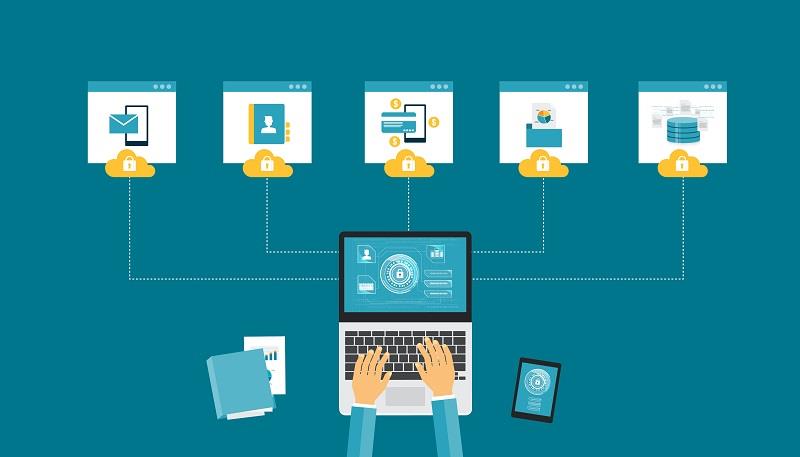
Windows lagrer dataene dine åpent i stasjoner som ikke er beskyttet av kryptering, slik at alle kan få tilgang til dine personlige eller konfidensielle data veldig raskt. Dette kan også føre til hacking eller tyveri av data, og dermed kan du miste filene og mappene dine for alltid. Dette er grunnen til at du trenger krypteringsprogramvare for å sikre at du beskytter filene og dokumentene dine mot å bli stjålet og misbrukt. Kanskje trenger du også en Password Manager for å huske passordene.
Krypteringsprogramvare konverterer alle filer eller data til hemmelige koder som hjelper deg å skjule de faktiske filene fra nysgjerrige øyne og hender. Bare brukeren kan dekryptere krypterte data ved hjelp av spesifikke nøkler.
Innhold
Topp 10 beste krypteringsprogramvare for Windows 2019
Følgende listede 10 krypteringsprogramvare er det beste markedet kan tilby. Dette er de beste verktøyene for å bygge en vegg for å sikre din personlige og konfidensielle informasjon og data.
1 – AxCrypt
AxCrypt er en av de ledende krypteringsprogramvarene som er kompatible med Windows. Det er uanstrengt og brukervennlig programvare som reagerer raskt og er veldig nyttig for å kryptere filene dine.
AxCrypt er veldig praktisk å jobbe med. Du kan se en kryptert fil med bare et dobbeltklikk og passordfrasen/koden. Etter å ha gjort endringer i en allerede kryptert fil, blir den automatisk kryptert på nytt, slik at dataene dine forblir beskyttet også uten mye anstrengelse.
Du kan laste ned AxCrypt gratis, men gratisversjonen er kun egnet for personlig bruk. AxCrypt tilbyr en betalt versjon for kommersiell bruk som gir flere funksjoner som nøkkeldeling, skylagringsstøtte, anonyme filnavn, en passordgenerator og mye mer.
Spesifikasjoner for AxCrypt
2 – DiskCryptor
DiskCryptor er gratis programvare tilgjengelig for full-disk kryptering for Windows. Det er åpen kildekode-programvare, så den er tilgjengelig fra hvor som helst. Denne programvaren hjelper deg med å kryptere hele harddisken eller forskjellige partisjoner på harddisken, mens de fleste andre programvarer kun kan kryptere filer eller mapper.
DiskCryptor hjelper også med å sette kryptering på en ekstern lagringsenhet som kan kobles til PC-en.
Spesifikasjoner for DiskCryptor
Fordeler
Ulemper
3 – 7-Zip
Dette krypteringsverktøyet er velkjent fordi det hjelper deg med å komprimere filer sammen med å kryptere dem. Den kan komprimere filer 2-10 % større enn annen programvare. 7-Zip er veldig enkelt og lett å forstå og enda mer behagelig å bruke. Med 7-Zip kan du beskytte filene og mappene dine med et passord.
Spesifikasjoner for 7-Zip
Fordeler
Ulemper
4 – Bitlocker
Det er fullvolumskrypteringsprogramvare som kun passer for visse MS Windows OS. Den er enkel å bruke og kan kryptere en hel stasjon eller partisjoner av harddisken på én gang. De kraftige krypteringsverktøyene på denne programvaren hjelper deg å holde filene og mappene dine helt fri for inntrengere.
Spesifikasjoner:
5 – Cryptainer LE
Cryptainer LE er en gratis krypteringsprogramvare som er svært liten i størrelse (448 bits). Det er enkelt og enkelt å bruke programvaren.
Cryptainer LE lager små (100 MB) krypterte "hvelv" eller stasjon på harddisken. Du kan lagre eller slette eller endre data i/fra disse hvelvene i henhold til ditt krav.
Du kan også legge inn passord for å skape en sterk beskyttelse over dataene dine.
Spesifikasjoner for Cryptainer LE
6 – CryptoForge
CryptoForge er veldig sterk og kraftig krypteringsprogramvare. Er veldig stille å installere og enda enklere å bruke. Du kan kryptere en fil med en gang ved å klikke direkte på den, og så er alt du trenger å gjøre å velge 'krypter' og angi et passord. Du kan også dekryptere eller makulere filer ved hjelp av denne programvaren.
Det er tregere og tar mer tid å kryptere filer enn de fleste programvare, men det gir mye sikker kryptering som er veldig vanskelig å knekke. Det passer best for Windows 10, men fungerer også på noen andre operativsystemer.
Spesifikasjoner for CryptoForge
Fordeler
Ulemper
7 – Gpg4win
Det er den ultimate applikasjonsprogramvaren for å kryptere ikke bare filer og mapper, men også e-poster, chatter osv. Den gir et kryptografisystem med offentlig nøkkel som lar deg kryptere e-postene eller filene dine. Den gir deg en personlig nøkkel og en offentlig nøkkel; du kan dele den offentlige nøkkelen med andre og gi dem sikker tilgang til de krypterte dataene.
Det er en svært kompleks programvare som passer for både personlig og kommersiell bruk. Du kan også komprimere filer og mapper ved hjelp av denne programvaren.
Spesifikasjoner for Gpg4win
8 – CryptoExpert 8
CryptoExpert 8 regnes som et av de beste krypteringsverktøyene for din Windows-PC. Den tilbyr en helt gratis versjon for hjemmebrukeren og en betalt versjon for bedrifter og bedrifter.
Med denne programvaren kan du lage et hvelv og lagre alle viktige filer og mapper. Den støtter alle typer data, og du kan også sikkerhetskopiere dataene i disse hvelvene når som helst.
Du kan også legge til, slette eller endre filene inne i hvelvet etter dine behov når som helst.
Spesifikasjoner for CryptoExpert 8
Fordeler
Ulemper
9 – LastPass
LastPass er rangert som et av de beste passordhåndteringsverktøyene for det utmerkede brukervennlige grensesnittet og det sterke sikkerhetssystemet. Det er gratis, og du kan også lagre passordene dine på denne programvaren. Når du har låst filene dine, kan du ikke endre passordet ditt.
Den har også en premiumversjon, men den er ikke mye mer imponerende enn den gratis.
Spesifikasjoner for LastPass
Fordeler
Ulemper
10 – Windows 10-enhetskryptering
Det er ikke spesielt en krypteringsprogramvare; i stedet er det en forhåndsbygd funksjon i Windows 10. Du kan kryptere harddisken eller de forskjellige partisjonene ved å aktivere denne funksjonen. For å aktivere dette, må du logge på Windows med en Microsoft-konto. Gjenopprettingsnøkkelen din lastes automatisk opp til Microsofts servere.
For å finne denne funksjonen på din Windows 10 PC, kan du følge de gitte trinnene: Innstillinger → Oppdatering og sikkerhet → Enhetskryptering .
Fordeler
Ulemper
Hvordan kryptere harddisken ved hjelp av BitLocker
BitLocker Drive Encryption er en funksjon som finnes i Windows 10 som lar deg sette kryptering på harddisken for å beskytte den mot nysgjerrige øyne som prøver å snike en titt inn i dine sensitive/private data.
Her er trinnene for å slå på kryptering på harddisken ved hjelp av BitLocker
Trinn 1: Trykk på Windows-tasten + X for å åpne snarveien til Power User .
Trinn 2: Velg Kontrollpanel .
Trinn 3: Klikk på System og sikkerhet .
Trinn 4: Velg BitLocker Drive Encryption .
Trinn 5: Klikk på Slå på BitLocker .
Trinn 6: Velg hvordan du vil få tilgang til eller låse opp harddisken din: Skriv inn et passord eller Sett inn en USB-flashstasjon . (Velg Skriv inn et passord for formålet med denne veiledningen for å fortsette)
Trinn 7: Skriv inn et passord du ønsker. Sørg for å velge et sterkt passord.
Trinn 8: Ulike valg for å lagre en gjenopprettingsnøkkel vil vises neste gang. Slik som å lagre til en Microsoft-konto, lagre på en USB-flash-stasjon, Lagre til en fil, Skriv ut gjenopprettingen .
Trinn 9: Velg det passende alternativet og klikk på Neste .
Trinn 10: Velg passende krypteringsalternativ blant Ny krypteringsmodus og kompatibel modus og klikk på Neste .
Trinn 11: Sjekk alternativet Kjør BitLocker-systemkontroll og velg Fortsett .
Trinn 12: Start PC-en på nytt for å starte krypteringsprosessen .
Trinn 13: Sett inn passord etter omstart.
Tiden det tar å fullføre krypteringsprosessen avhenger av størrelsen på stasjonen. Når prosessen er fullført, vil du finne et låsikon på stasjonen. Dette bekrefter at BitLocker er slått på og stasjonen er trygt kryptert.
Kan hende du også liker:
Oppsummering
I dag er det viktig å ta skritt for å beskytte dine sensitive og viktige data, spesielt på bærbare datamaskiner og nettbrett. Filene dine kan være i fare for å falle i feil hender. Så du er pålagt å beskytte dem ved hjelp av krypteringsprogramvare.
Men noen ganger er det ikke nok å bare kryptere data; sørg for at du også beskytter den med ett eller flere passord. Bruk hvilken som helst av de ovennevnte programvarene for å sørge for at dataene dine forblir sikre og sunne.
Hvis LastPass ikke klarer å koble til serverne, tøm den lokale bufferen, oppdater passordbehandleren og deaktiver nettleserutvidelsene dine.
Finn her detaljerte instruksjoner om hvordan du endrer brukeragentstrengen i Apple Safari-nettleseren for MacOS.
Lurer du på hvordan du integrerer ChatGPT i Microsoft Word? Denne guiden viser deg nøyaktig hvordan du gjør det med ChatGPT for Word-tillegget i 3 enkle trinn.
Microsoft Teams støtter for tiden ikke direkte casting av møter og samtaler til TV-en din. Men du kan bruke en skjermspeilingsapp.
Har du noen RAR-filer som du vil konvertere til ZIP-filer? Lær hvordan du konverterer RAR-filer til ZIP-format.
For mange brukere bryter 24H2-oppdateringen auto HDR. Denne guiden forklarer hvordan du kan fikse dette problemet.
Ønsker du å deaktivere Apple Software Update-skjermen og hindre den fra å vises på Windows 11-PC-en eller Mac-en din? Prøv disse metodene nå!
Lær hvordan du løser et vanlig problem der skjermen blinker i Google Chrome-nettleseren.
Hold hurtigminnet i Google Chrome-nettleseren ren med disse trinnene.
Spotify kan bli irriterende hvis det åpner seg automatisk hver gang du starter datamaskinen. Deaktiver automatisk oppstart ved å følge disse trinnene.








